Panduan Pengguna Keynote untuk iPhone
- Selamat Datang
-
- Pengenalan kepada Keynote
- Pengenalan kepada imej, carta dan objek lain
- Cipta pembentangan pertama anda
- Pilih cara menavigasi pembentangan anda
- Buka pembentangan
- Simpan dan namakan pembentangan
- Cari pembentangan
- Cetak pembentangan
- Salin teks dan objek antara app
- Gerak isyarat skrin sentuh asas
- Cipta pembentangan menggunakan VoiceOver
-
- Tunjukkan pada iPhone anda
- Persembahkan pada paparan berasingan
- Bentangkan pada iPhone melalui internet
- Gunakan kawalan jauh
- Jadikan pembentangan dimajukan secara automatik
- Mainkan tayangan slaid dengan berbilang pembentang
- Tambah dan lihat nota pembentang
- Berlatih pada peranti anda
- Mainkan pembentangan dirakam
-
- Hantar pembentangan
- Pengenalan kepada kerjasama
- Jemput orang lain untuk bekerjasama
- Bekerjasama pada pembentangan dikongsi
- Ikuti aktiviti dalam pembentangan dikongsi
- Tukar seting pembentangan dikongsi
- Henti berkongsi pembentangan
- Folder dikongsi dan kerjasama
- Gunakan Box untuk bekerjasama
- Cipta GIF beranimasi
- Siarkan pembentangan anda dalam blog
- Hak Cipta
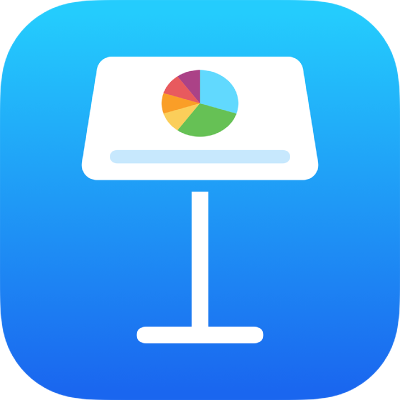
Cipta GIF beranimasi dalam Keynote pada iPhone
Anda boleh cipta GIF beranimasi daripada slaid dalam pembentangan anda, kemudian kongsinya dalam mesej atau e-mel, atau siarkannya pada tapak web.
Cipta GIF
Buka pembentangan, kemudian ketik
 .
.Ketik Eksport, kemudian ketik GIF Beranimasi.
Ketik butang resolusi (Kecil, Sederhana, Besar, atau XL).
Ketik Julat Slaid, gunakan roda nombor untuk mengesetkan nombor slaid permulaan dan pengakhiran, kemudian ketik Balik.
Ketik Kadar Bingkai, ketik pilihan (lebih kecil nombor, lebih perlahan animasi), kemudian ketik Balik.
Seret gelangsar Maju auto untuk mengesetkan kelajuan animasi yang anda mahukan selepas satu ketik.
Ketik Eksport.
Ketik Kongsi.
Jika latar belakang slaid menggunakan Tanpa Isian atau mempunyai kelutsinaran, anda boleh memilih pilihan untuk menggunakan latar belakang lutsinar untuk GIF beranimasi anda.